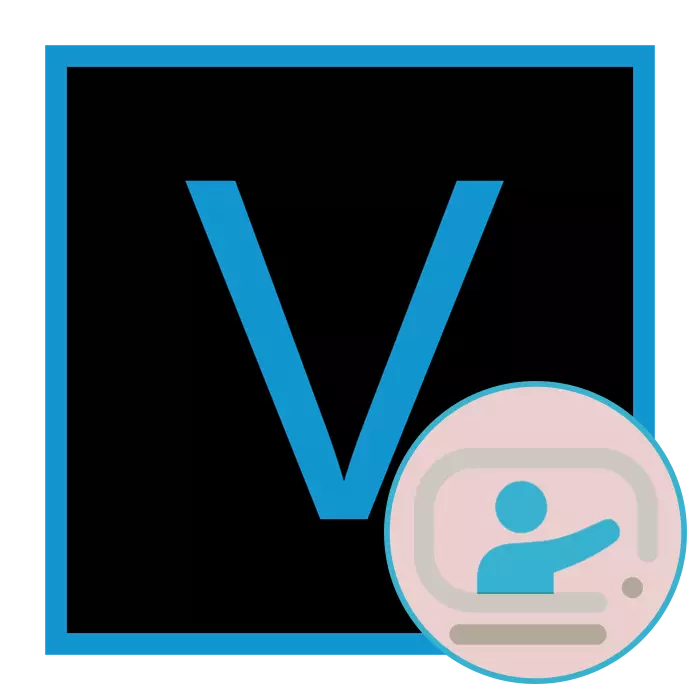
介绍一个轻微的主视频开始前加入。通常情况下,这样的屏幕保护程序所使用的内容制造商来强调自己的风格和作者。前奏提前完成,然后在安装过程中该片段被保存在载体上,并插入到每个新项目。因此,没有必要你,当然,想让它为您的所有进一步的工作都一样的时间,使创建一个入口视频。今天,我们想证明一个著名的索尼拉斯维加斯Pro程序创建一个简单的介绍的一个例子。
索尼拉斯维加斯创建简介
马上要注意,所有进一步的行动将使用最新版本的索尼拉斯维加斯临的进行。目前,它作为一个组件16在以前的版本中,某些元素的位置和操作可能略有不同,所以考虑接口的功能,并仔细阅读所有按钮的名称。然而,在一般情况下,创建一个视频介绍的原则不变,因为让我们首先从第一步熟悉此过程。第1步:准备工作
一开始,我们建议您考虑前奏的大约了解哪些工件将不得不寻找或手动创建,其音乐的使用和如何在普通的图片看起来像一般概念。在此之后,下载并保存所有媒体上的文件,最好在一个地方迅速将它们添加到项目中。
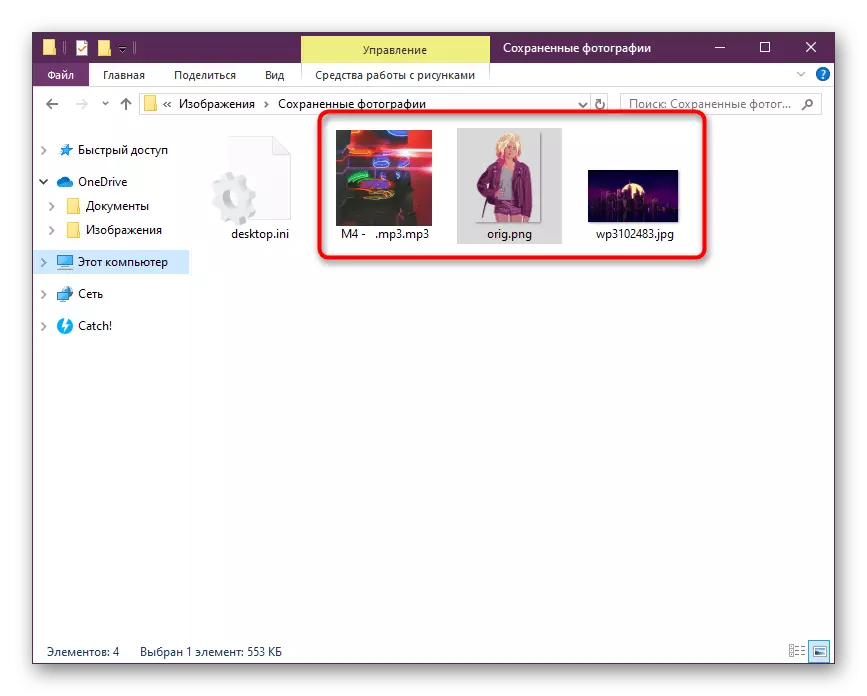
如果您使用多个图像,比如一个人或任何物体的手绘图形,然后确保上层有一个透明背景,以在主画面上划线,一切看上去很美。如果你需要创建一个透明背景,请联系图形编辑器。更详细的这个任务,你会在我们的其他材料发现的执行指令,而移动下面下面的链接。

阅读更多:
在photoshop中删除与图像的背景
为在线图片创建透明背景
这些行动都需要为了继续不从索尼拉斯维加斯工作分心和优化的目标执行。一旦准备工作完成后,进入下一步骤。
步骤2:叠加并配置音频轨道
让我们开始直接生产介绍,从将声轨。当然,这并不总是使用,但最常见的一些背景音乐或歌曲播放。她创建了一个通用的心情图片。添加和声音的配置如下进行:
- 运行索尼拉斯维加斯,并开始创建使用“文件”菜单中的新项目新项目。
- 指定视频和其他组件的用户参数或保留默认值,如果你不需要编辑项目参数。
- 点击“打开”按钮,进入添加音乐。
- 在浏览器,移动到文件夹中的歌曲,并打开它。
- 移动播放滑块应作为前奏的开始点。通过点击S键创建一个片段。
- 做同样与片段末端的点,使得最终它变成了三条轨道,其中一个需要介绍。
- 不必要的片段可以被移除,并且主组合物应放置在时间轴的开始。
- 查找阻尼点,并在轨道的两端增加了声音。
- 拉出他们每个人又创造平稳的开始和结束的效果。所以声音不会削减耳朵监听器,效果会变成更加愉快。
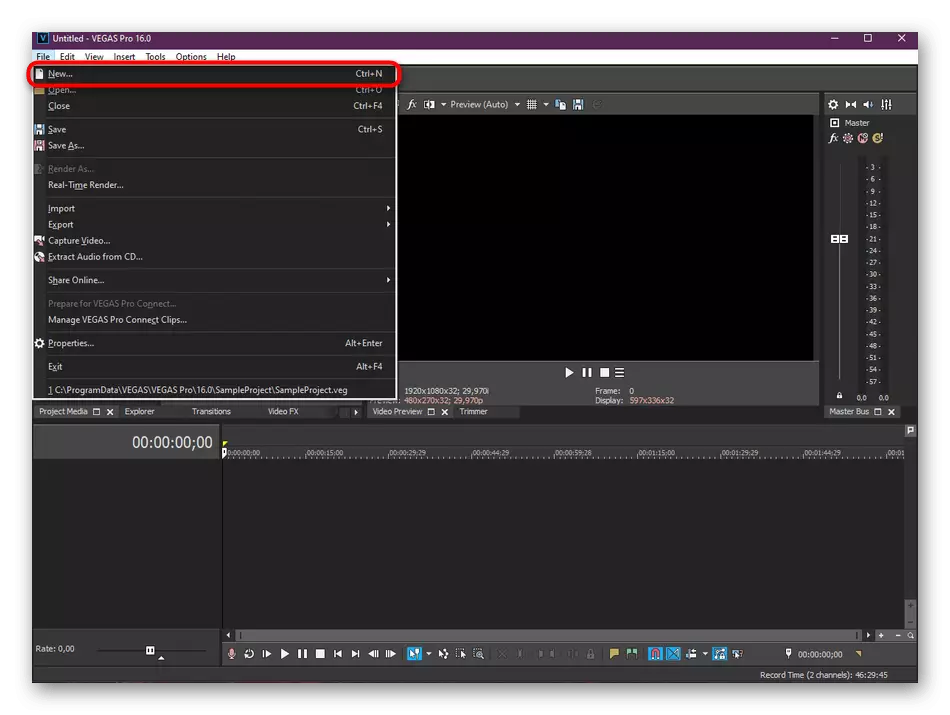
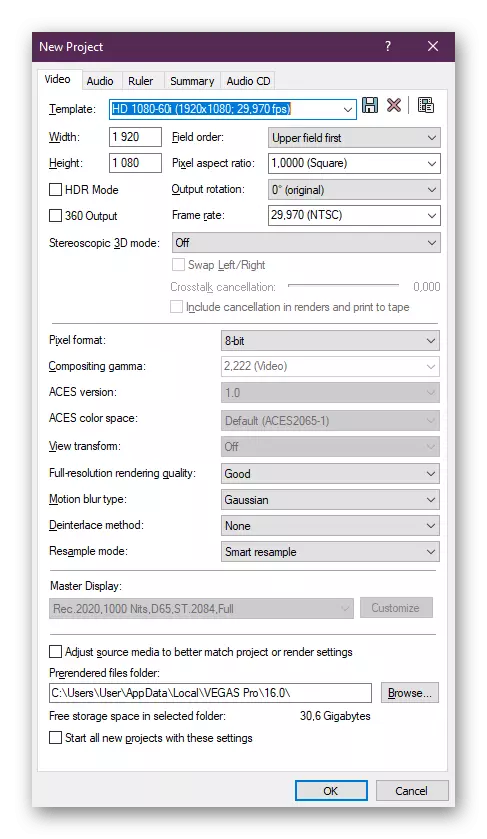
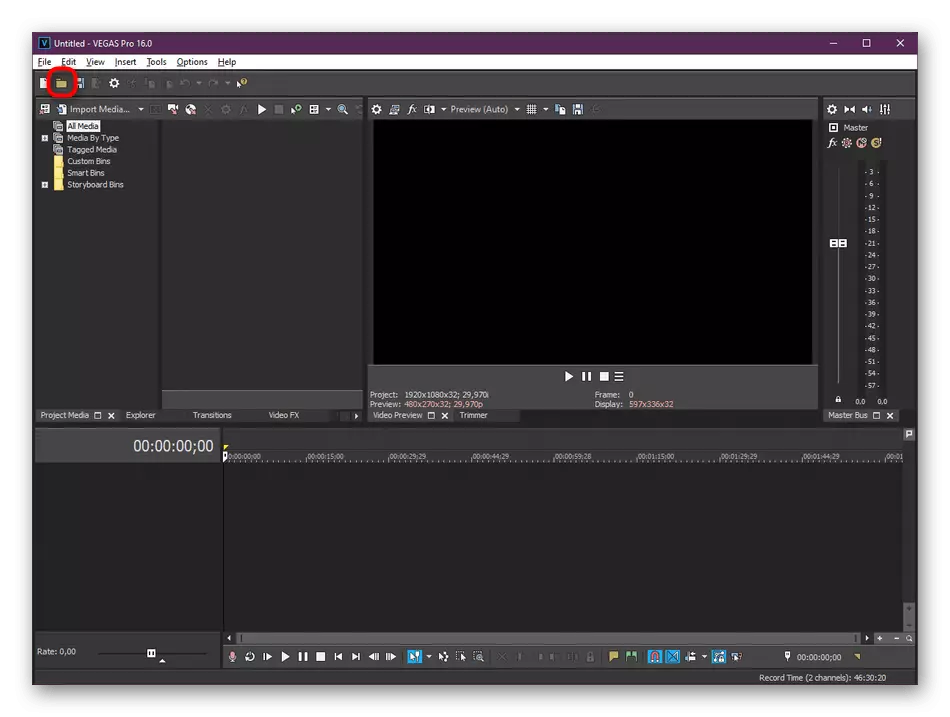
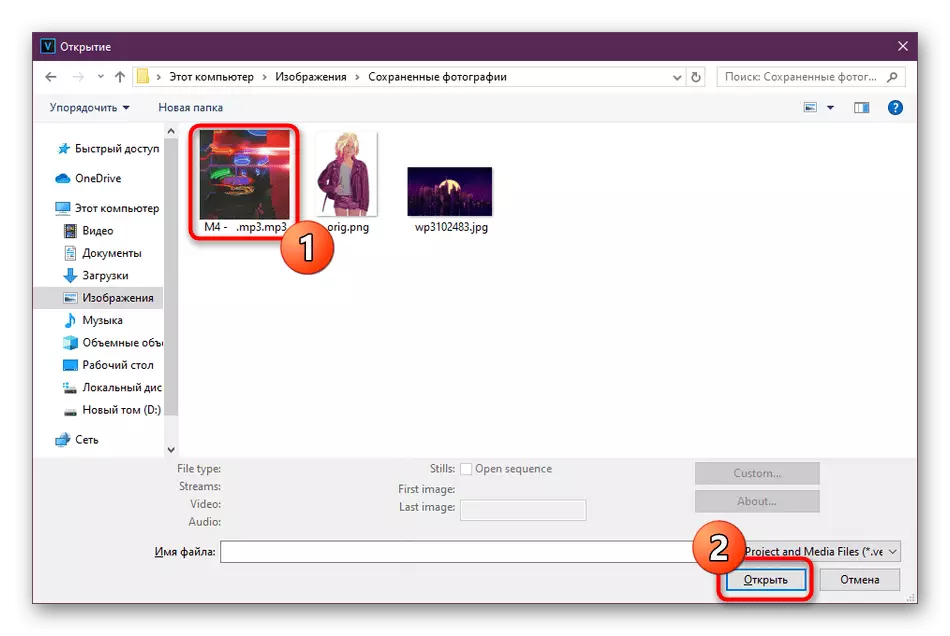
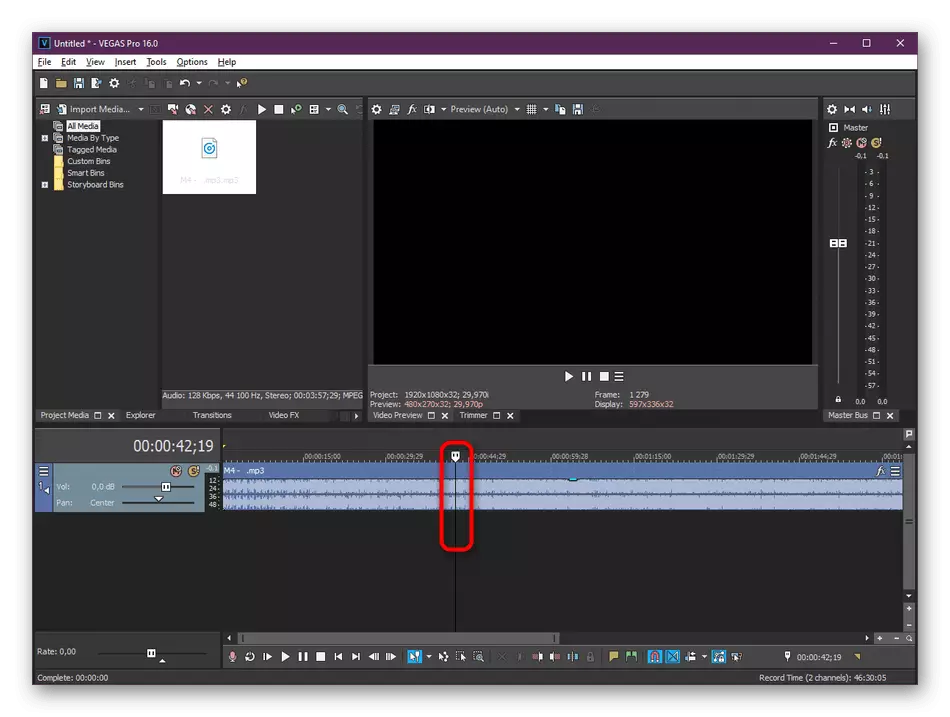
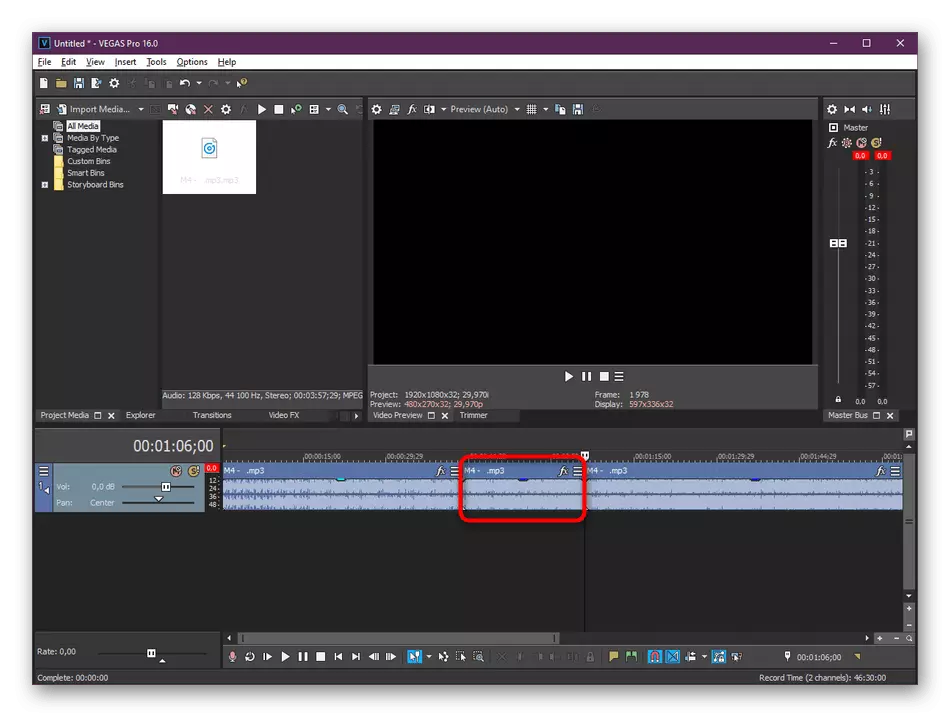
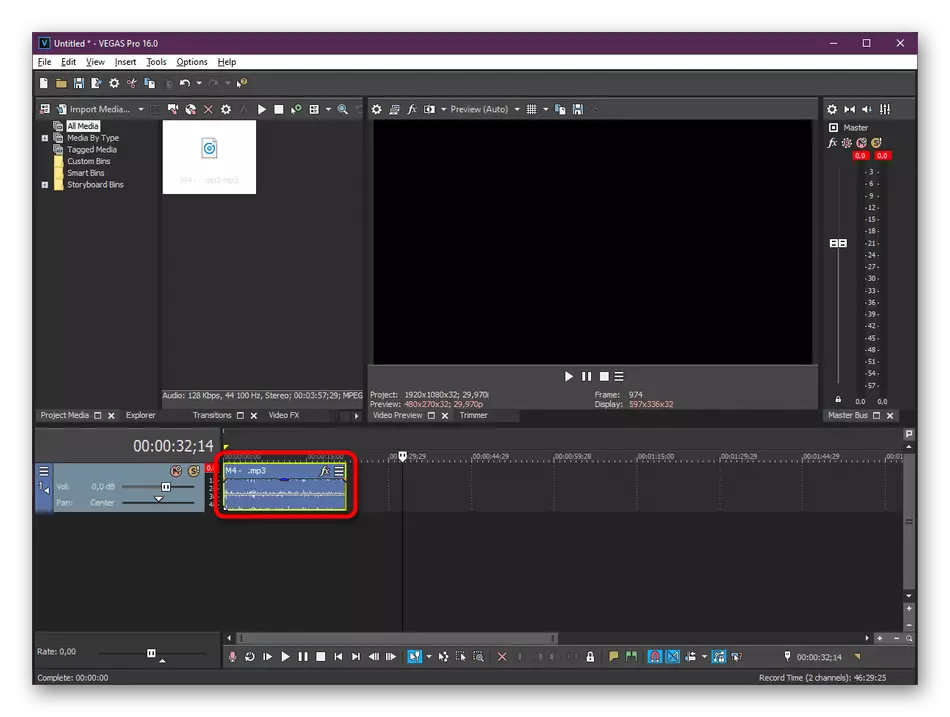
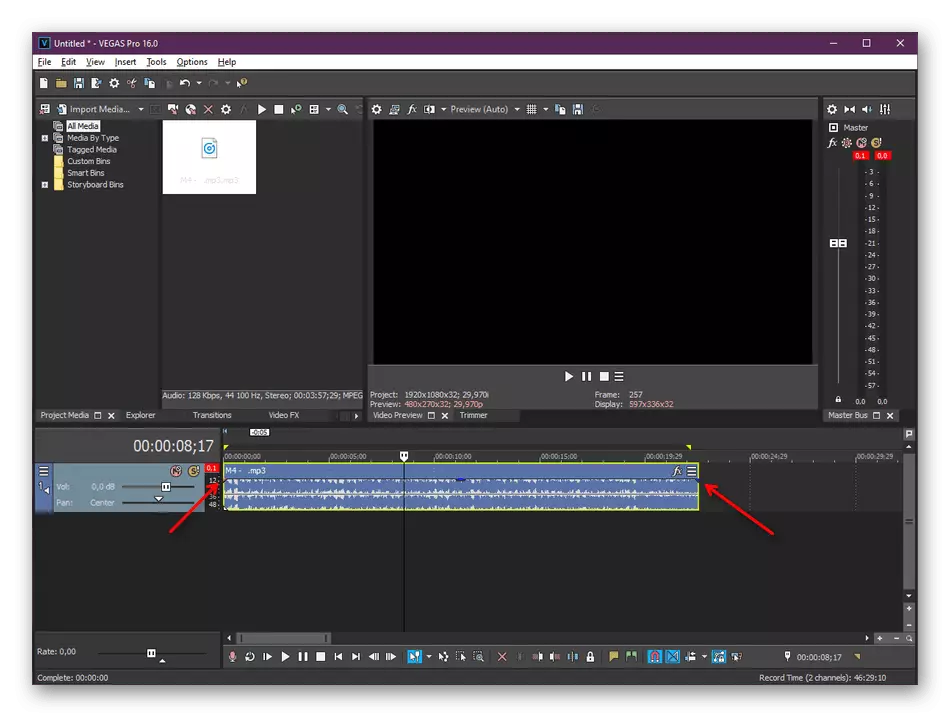
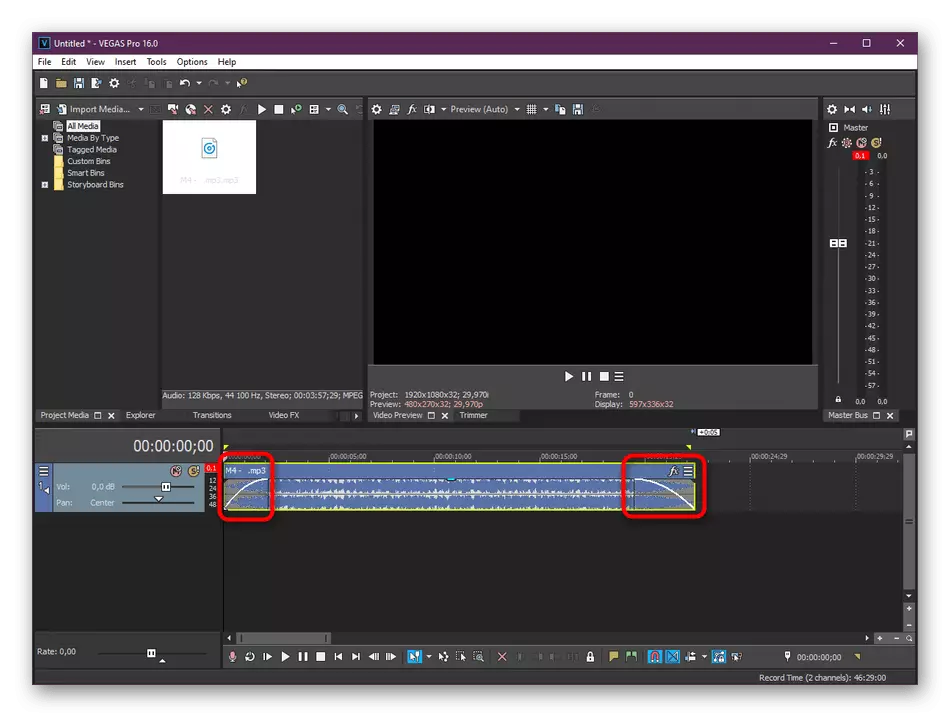
这是完成了对这种声音的配置。我们已经采取,这并不需要额外的处理,如增加播放的音量或速度轨工作室记录。如果您需要更改一些值,在这个阶段做,所以,在未来它不是返回组成。
第3步:添加文本
在大多数情况下,文本适用于介绍。其内容可以是不同性质的,例如,作者的姓名或今天的视频的名称。这一切都依赖于用户及其目标。然而,整个过程不会结束碑文本身的创作,因为它希望使其精美安排,不管怎样重振我们进一步做。
- 用鼠标右键编辑器,点击一个自由的地方,然后选择“插入视频轨”。这个动作完成和热键Ctrl + Shift + Q的简单夹紧
- 现在,在上侧的窗口,移动到“媒体生成器”一节。
- 在图书馆里,找到“(Legacy)的文本”,然后选择第一个选项。
- 双击LKM文本添加到跟踪和伸展到整个音轨。
- 让我们通过在轨道的节奏中创建纹波来实现一点文本。为此,开始播放和脉动的所需时刻,在文本路径上创建一个片段。在成品碎片结束时,十多个可能会拒绝,这取决于音乐的持续时间和速度。
- 之后,选择具有脉动的第一个片段,然后通过菜单转到“事件平移/裁剪”。
- 确保时间滑块站在零标记上并缩小Alt。减少虚线矩形的大小,以增加文本本身。
- 将时间滑块移动到轨道的末尾并选择标准预设。在创建的所有片段上进行类似的操作。此程序不需几分钟的时间。
- 单击蓝色编辑图标更改文本的内容及其外观。
- 在“视频媒体生成器”窗口中,更改需要的参数。
- 注意下一个标签。此处配置了屏幕上的文本的布局。在以下部分中,编辑效果并添加效果。
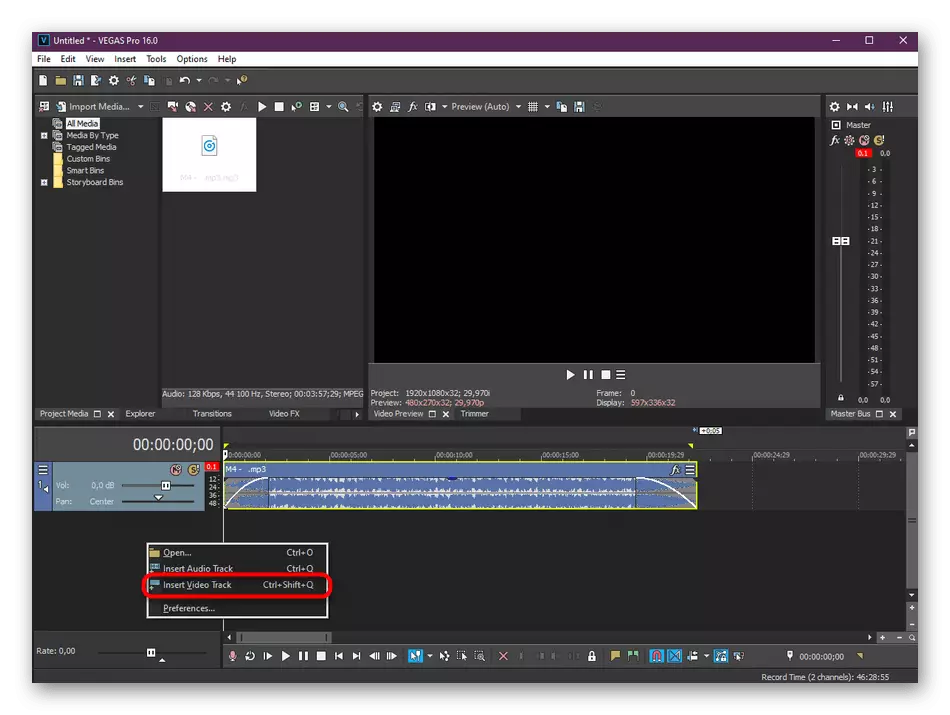
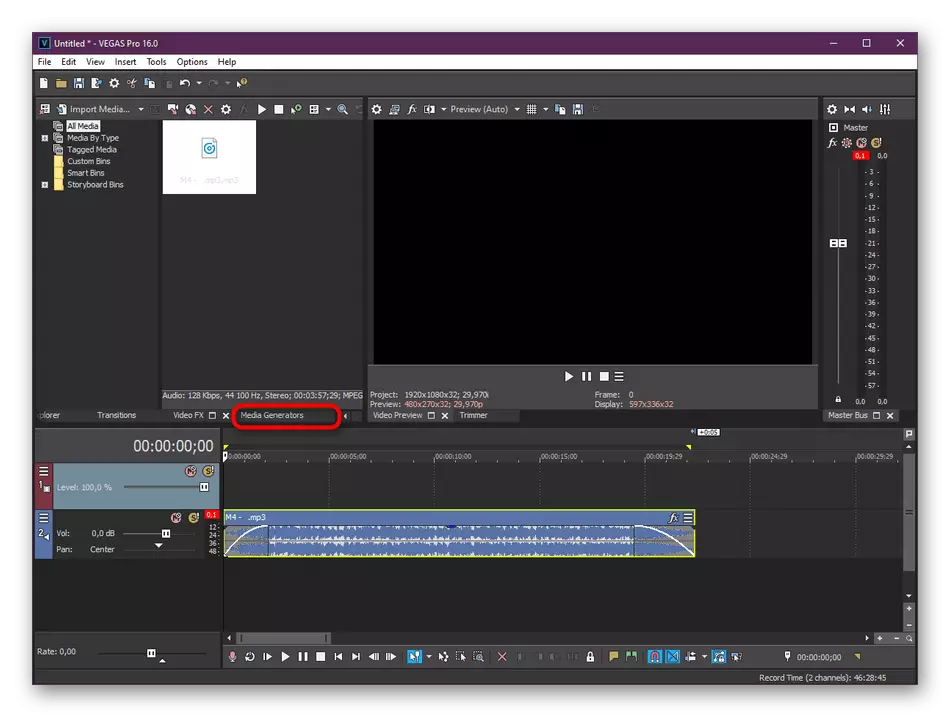
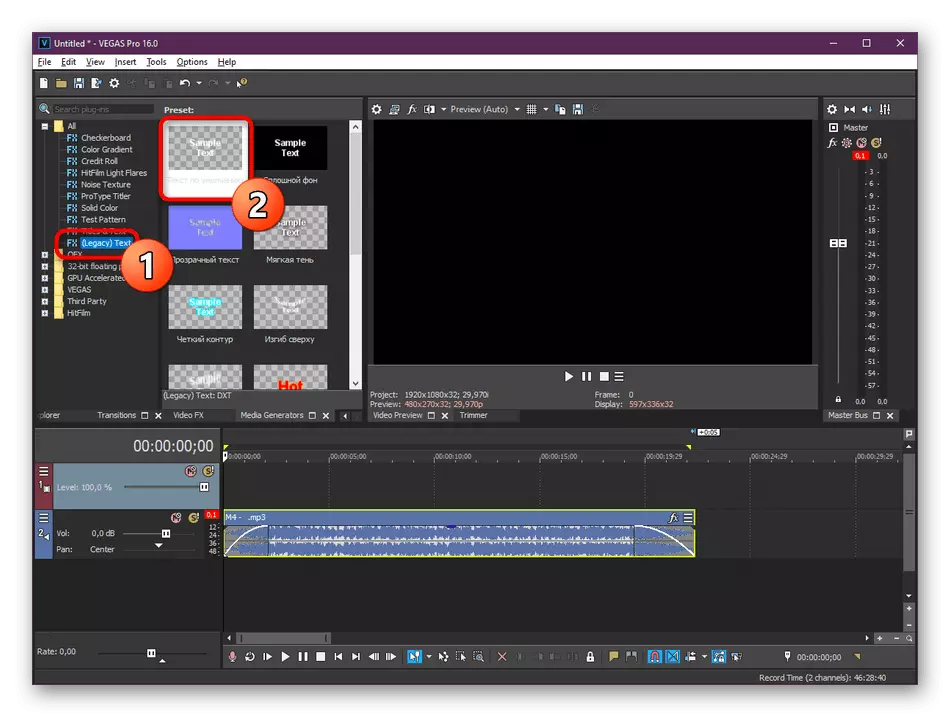
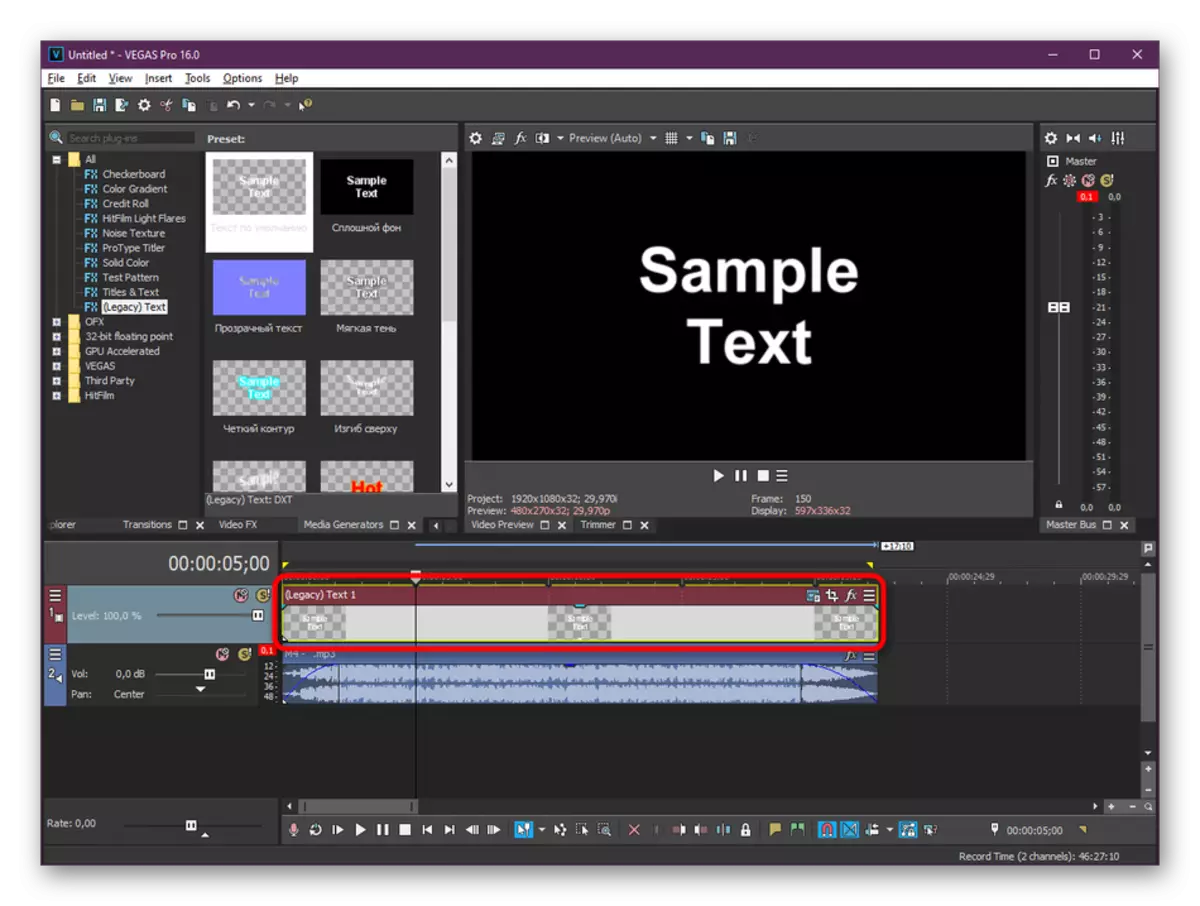
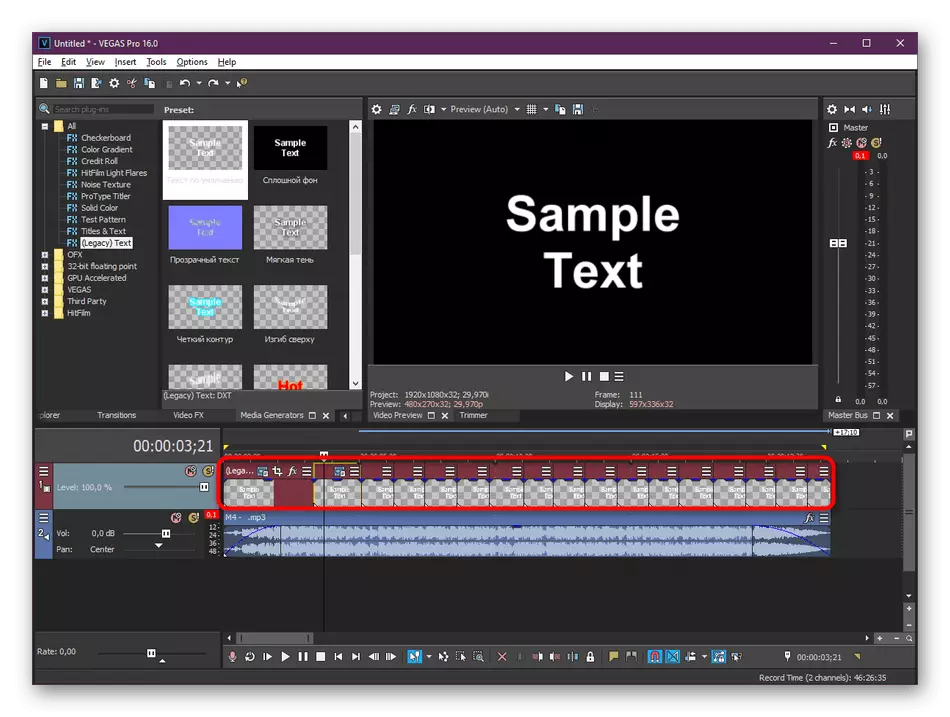
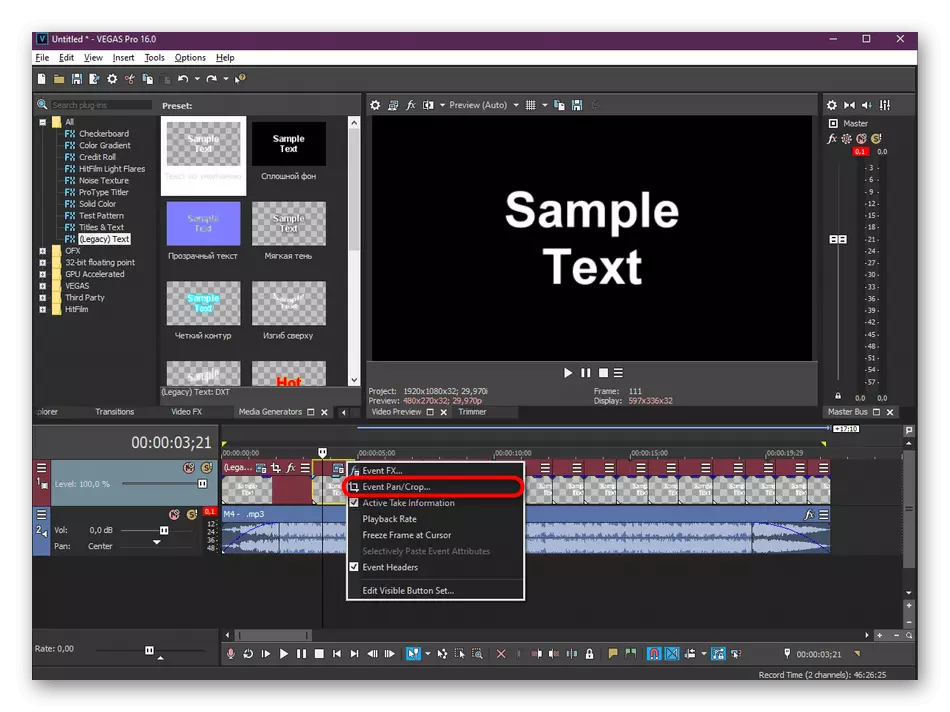
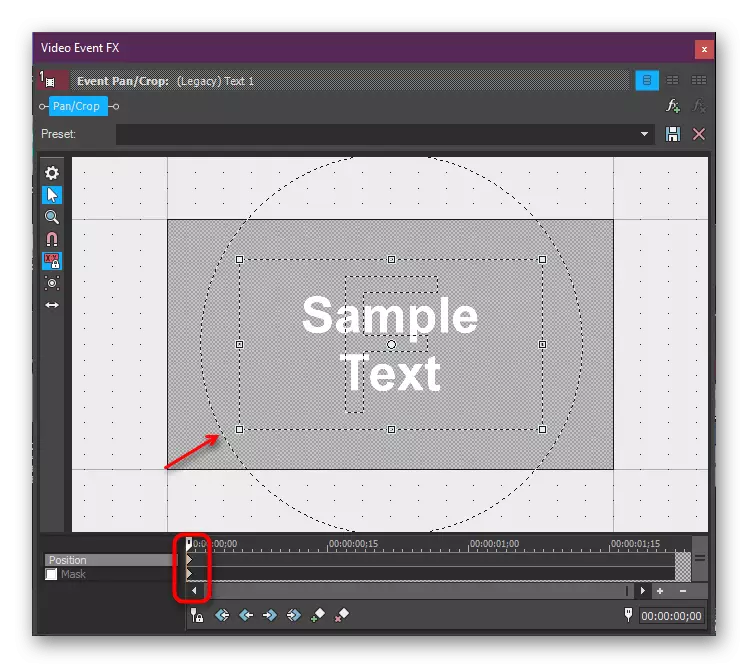
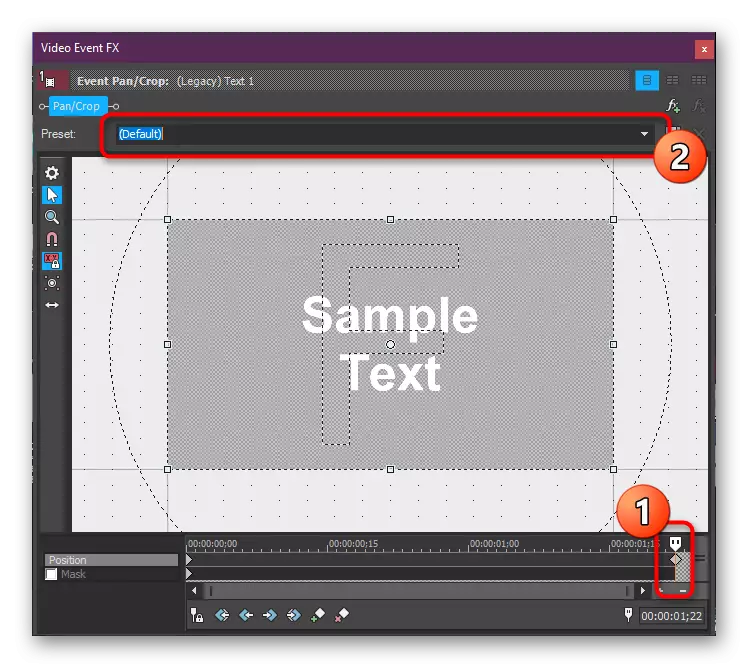
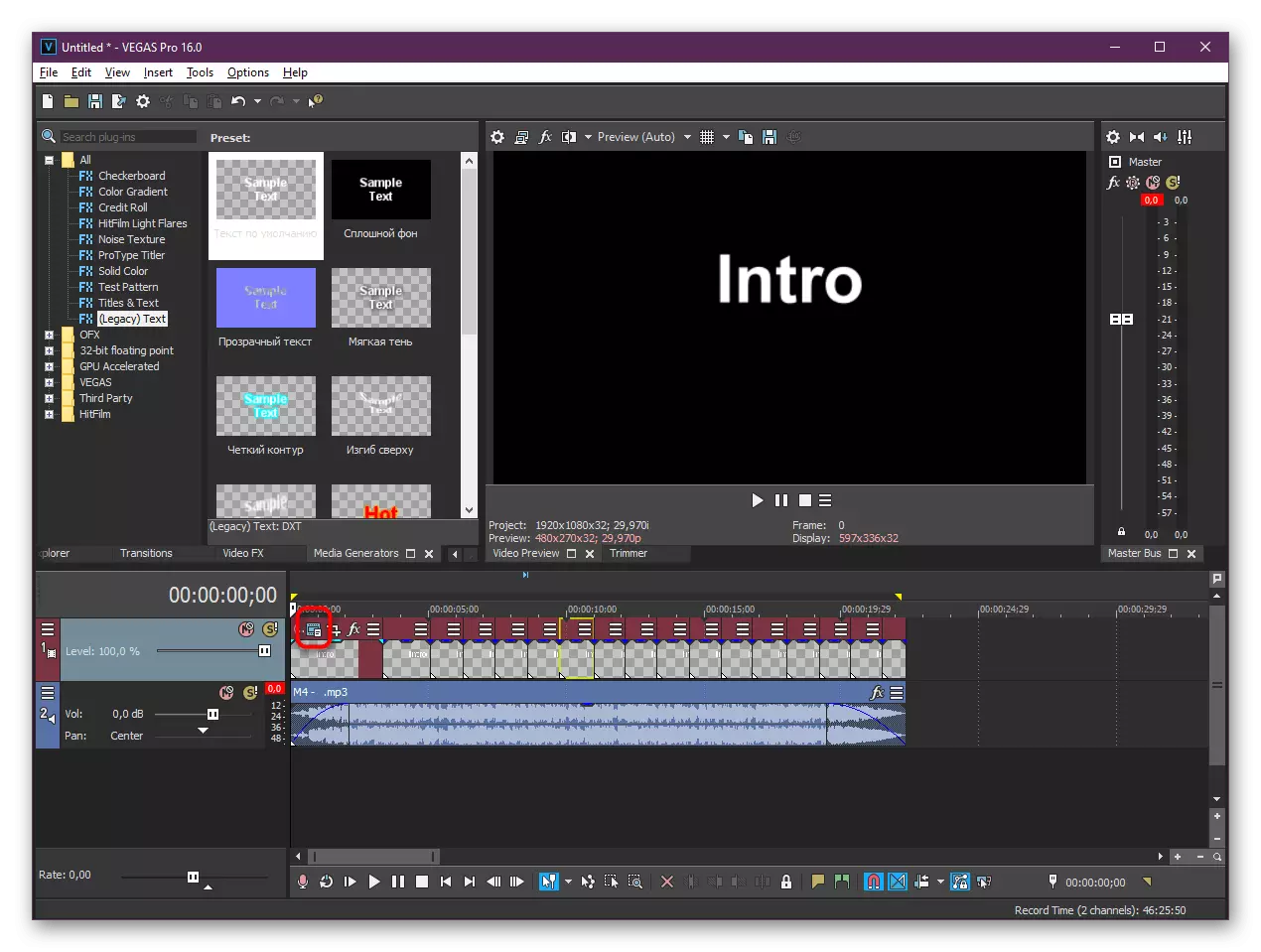
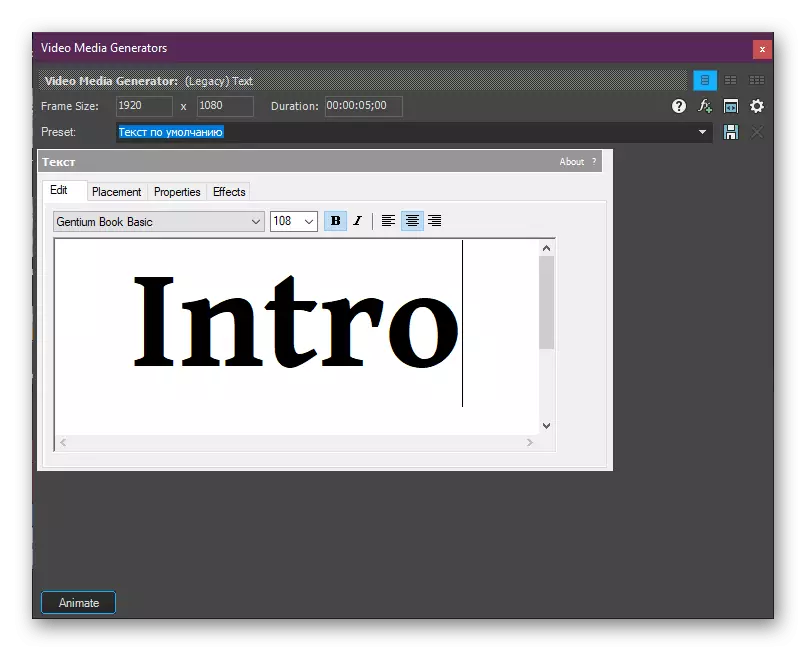
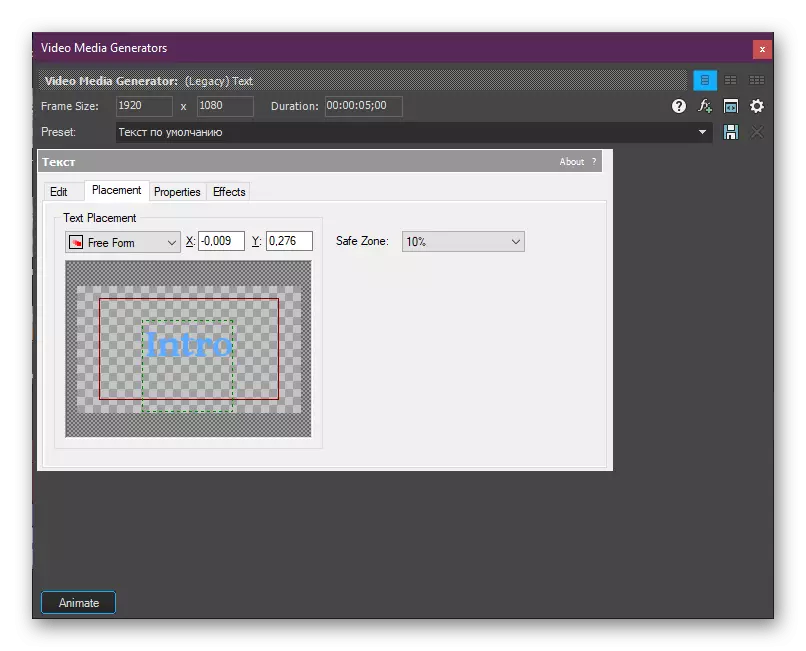
我们展示远离可以使用添加的文本进行的所有操作,因为在索尼维加斯中有许多额外的嵌入式效果和工具,允许您编辑外观甚至添加动画。我们的任务只是展示一个例子,将被引导以进一步与铭文一起工作。
第4步:添加背景图像
现在让我们触摸在整个介绍中添加主要背景图像的主题。使用我们将成为他们提前找到的照片。
- 通过创建额外的曲目视频将其添加到编辑器中的方式与音乐相同。然后将图层下面的图像与文本移动。
- 如果屏幕上的黑色条纹出现在屏幕上,则有必要摆脱它们。右键单击图像并转到“属性”。
- 在这里,从维护宽高比项中删除复选框。
- 不要忘记在滚轮的整个持续时间内伸展图像。
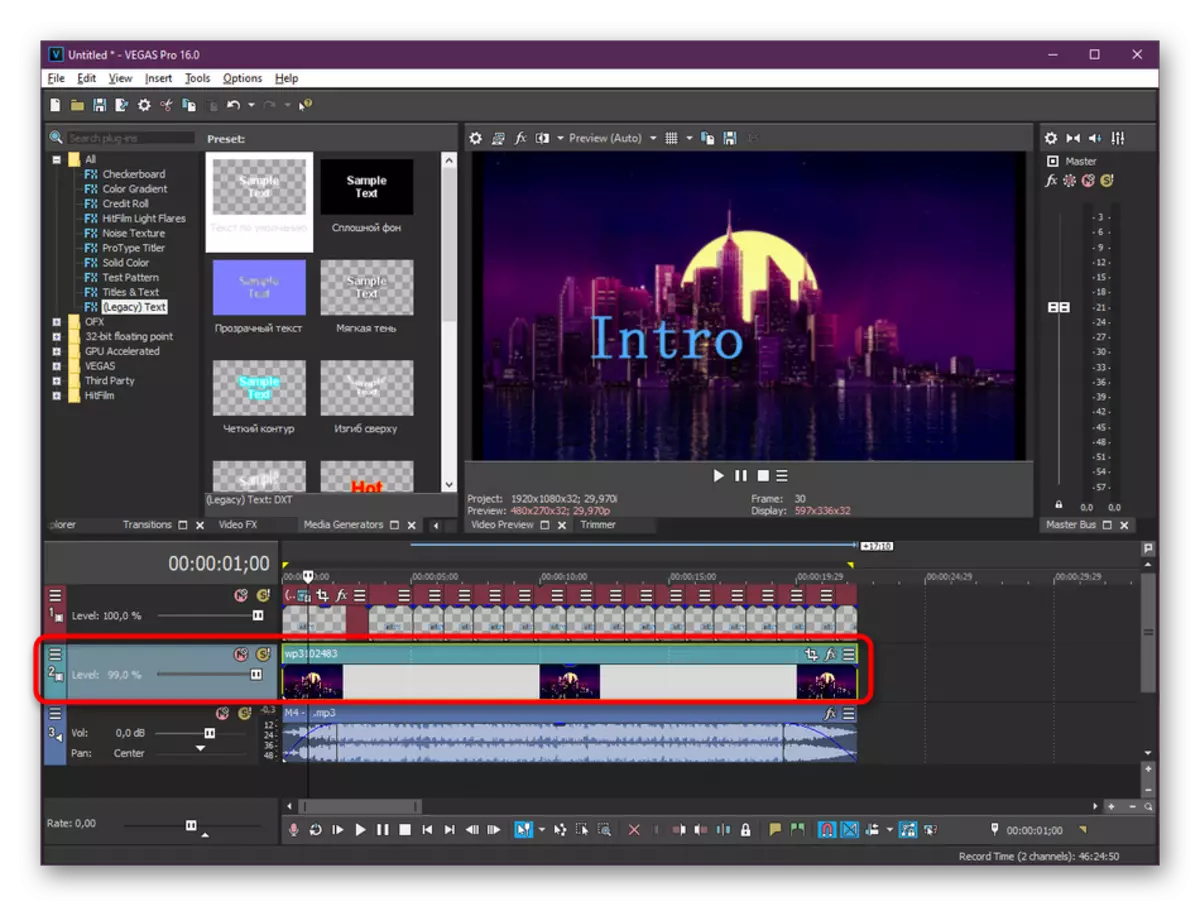
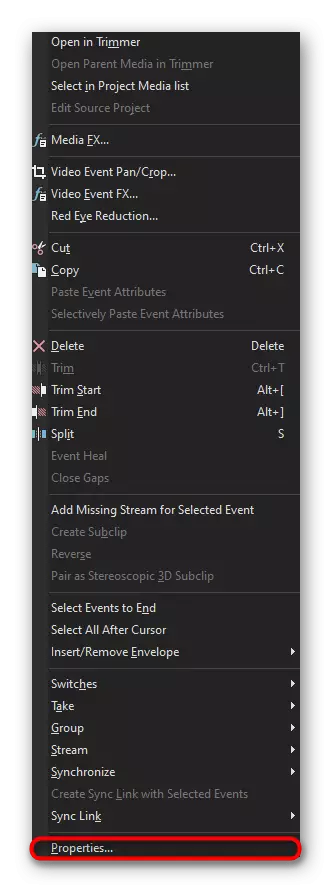
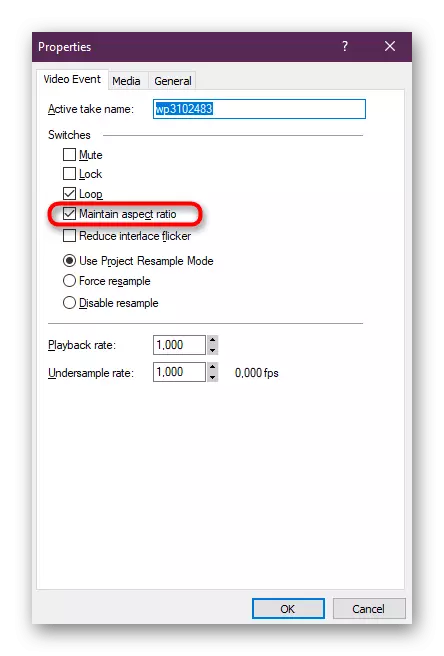
不需要使用背景图像的更多操作。如果在取消比例后的黑频带不区分,则有必要寻求帮助额外的工具。更详细地阅读它的另一个材料更多。在那里,在视频示例上进行拉伸,但是图像编辑过程正好。
阅读更多:更改索尼维加斯专业版的视频标度
步骤5:安装扩展并保存
它仍然只设置扩展图像并为其添加一些效果以提高视频的质量。此步骤并不总是必要的,因为不是每个用户都想要创建类似的用户。但是,如果您有兴趣实施此操作,我们建议您熟悉以下说明。
- 添加图像之前显示。将其放在图层上。
- 将图片移动到Timlena的同一部分,从您想要开始字符的外观。然后伸展到辊的末端。
- 按轨道左侧的菜单按钮。
- 鼠标在“合成模式”线上,并以三维模式移动图片。
- 现在在相同的菜单中,单击“跟踪动作”。
- 将打开一个新的编辑器窗口,其中执行具有三维模式的操作。我们问他一个简单的动画。勾选在零秒开始的第一个点上的双击lkm。
- 然后在中心某处添加另一个点。
- 在此键中,更改图片的位置,沉降“旋转”。您还可以以完全相同的方式配置位置和方向。
- 营造出光滑的外观和消失,因为它在具有音乐的示例上显示。
- 完成后,请检查介绍,详细查看多次,并以方便的格式保存项目。
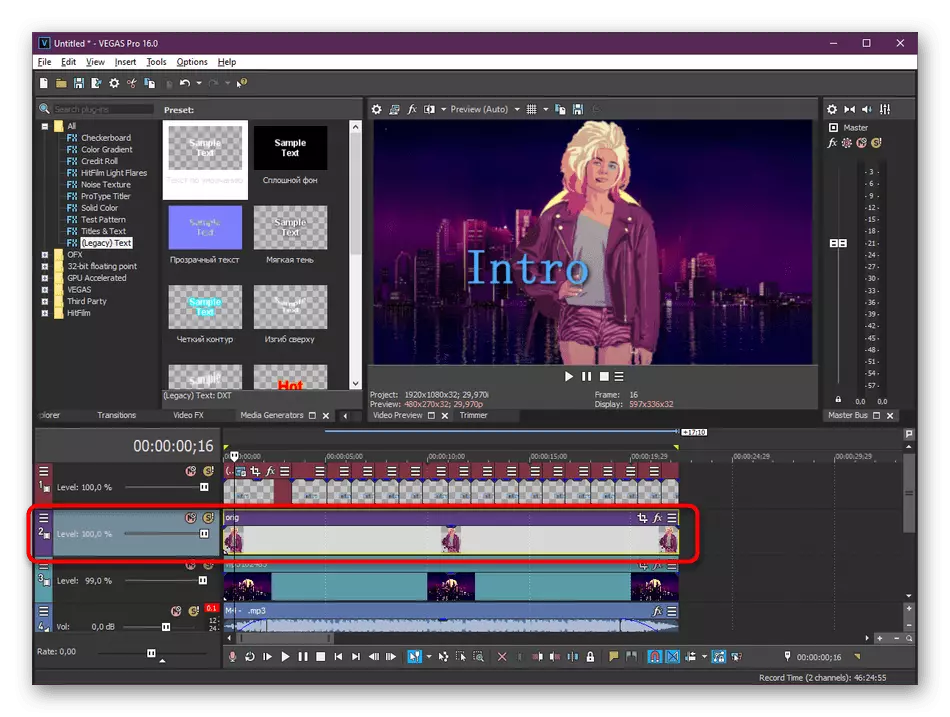
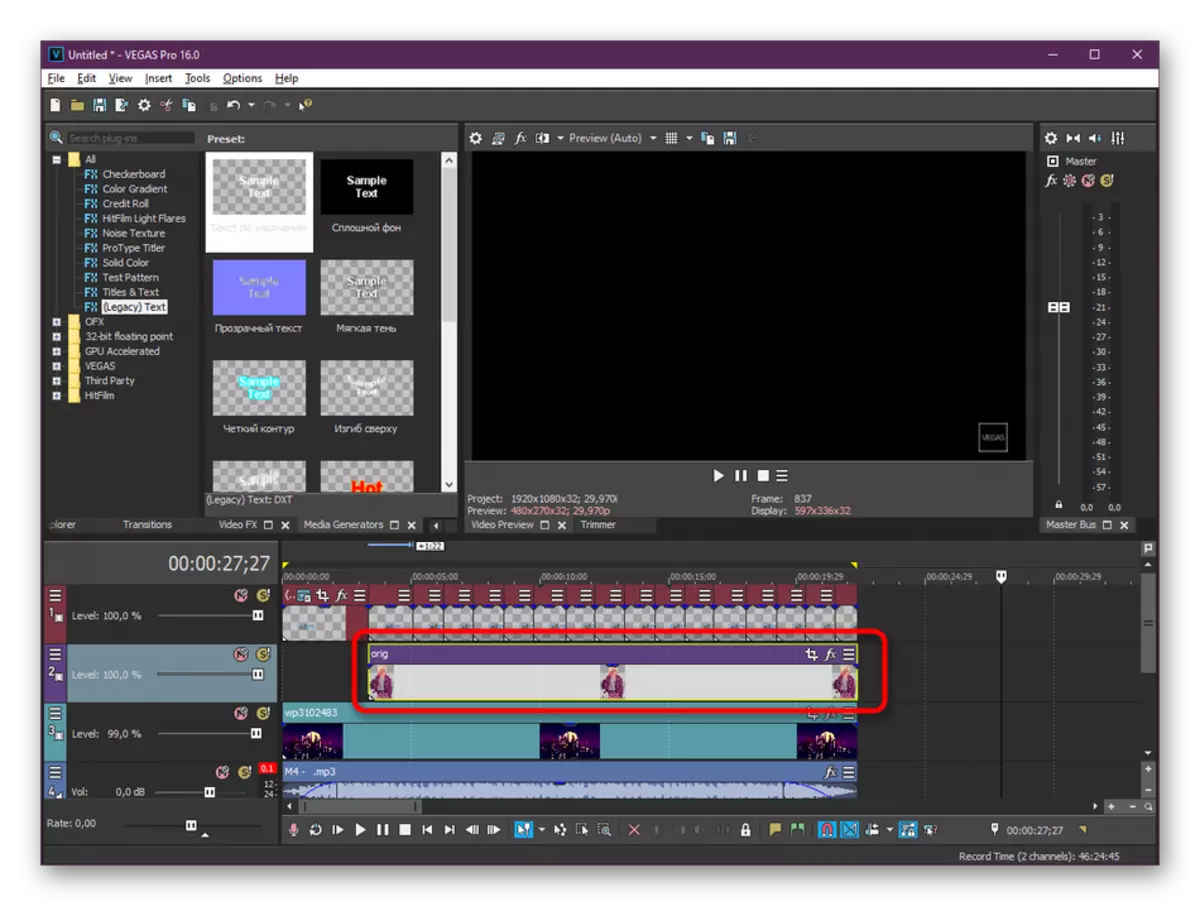
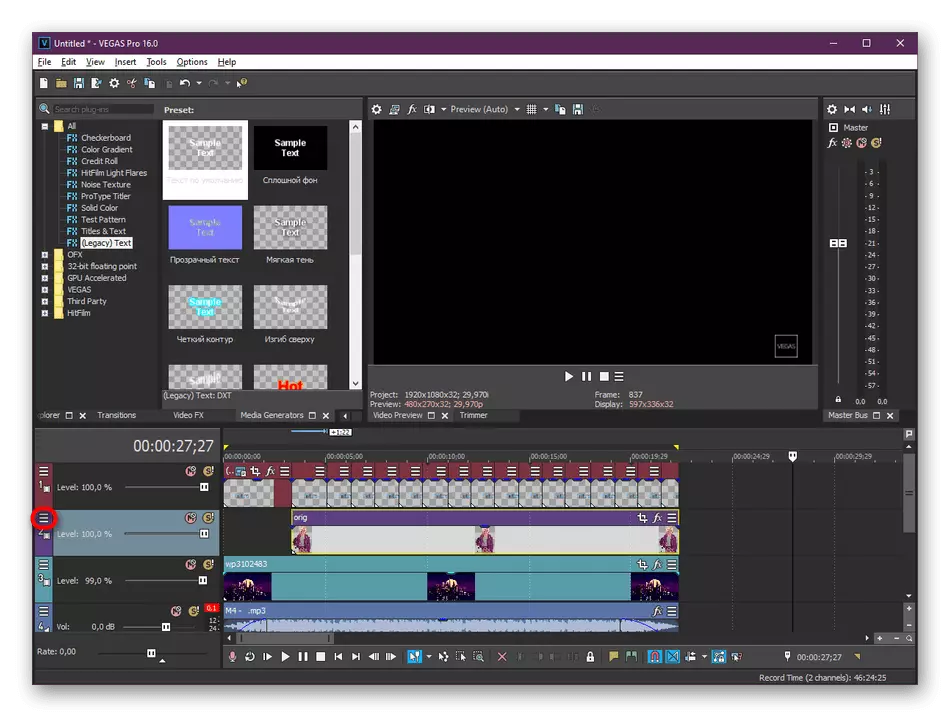
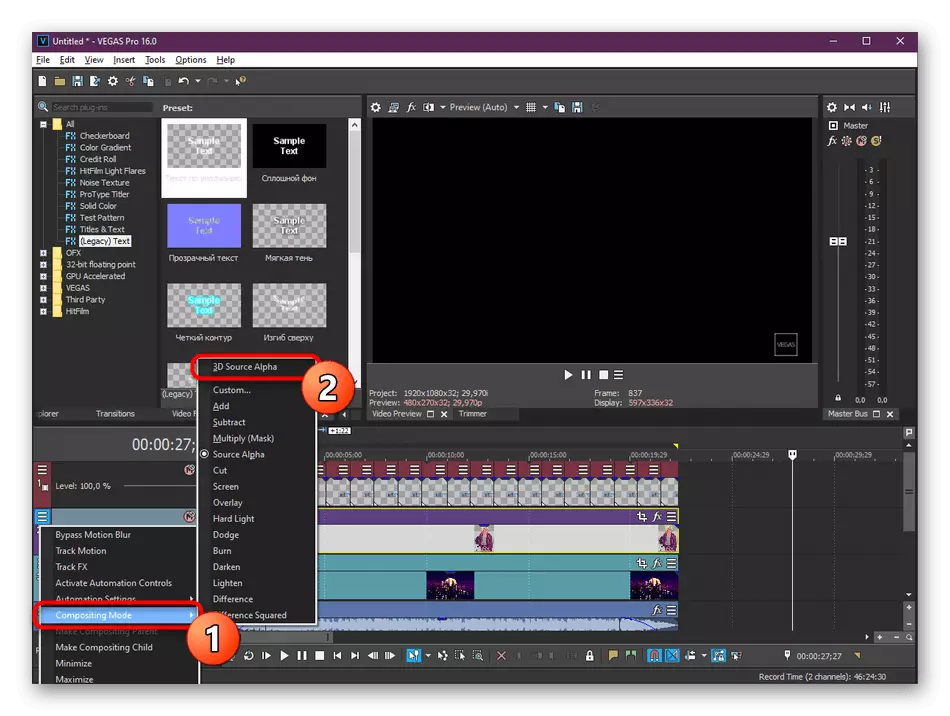
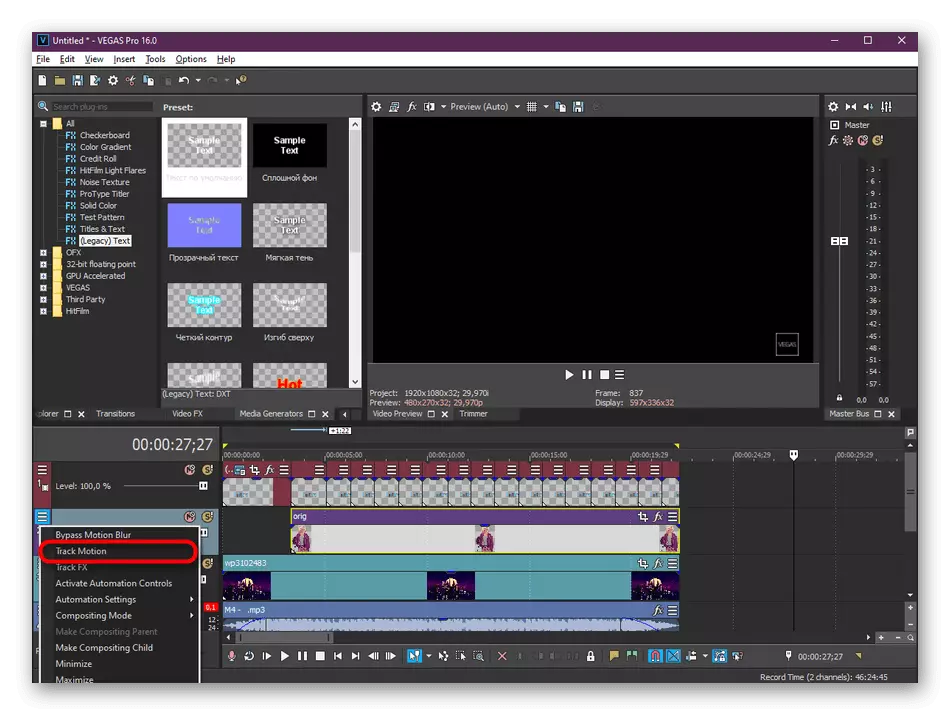
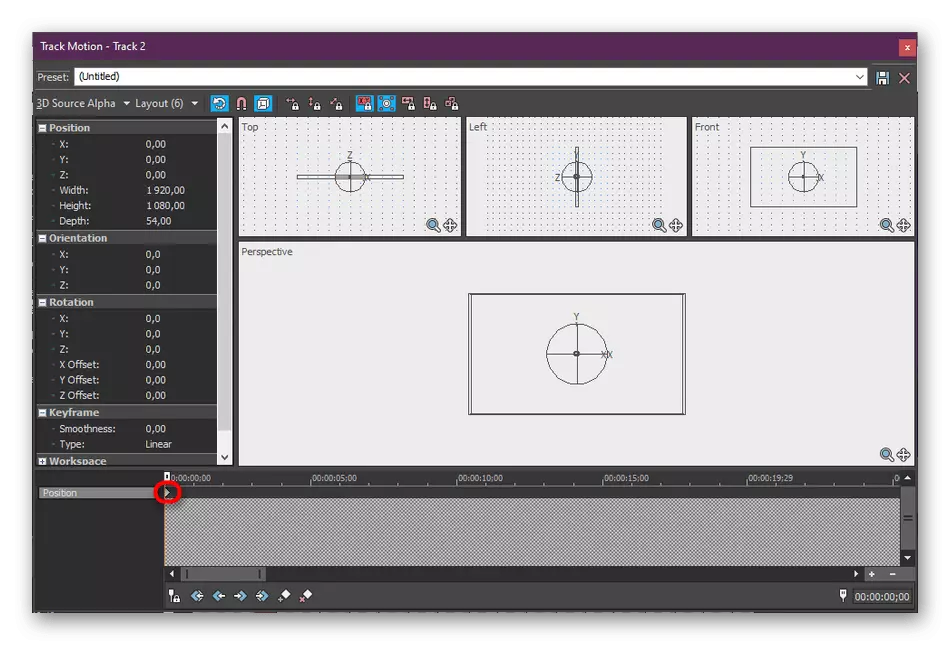
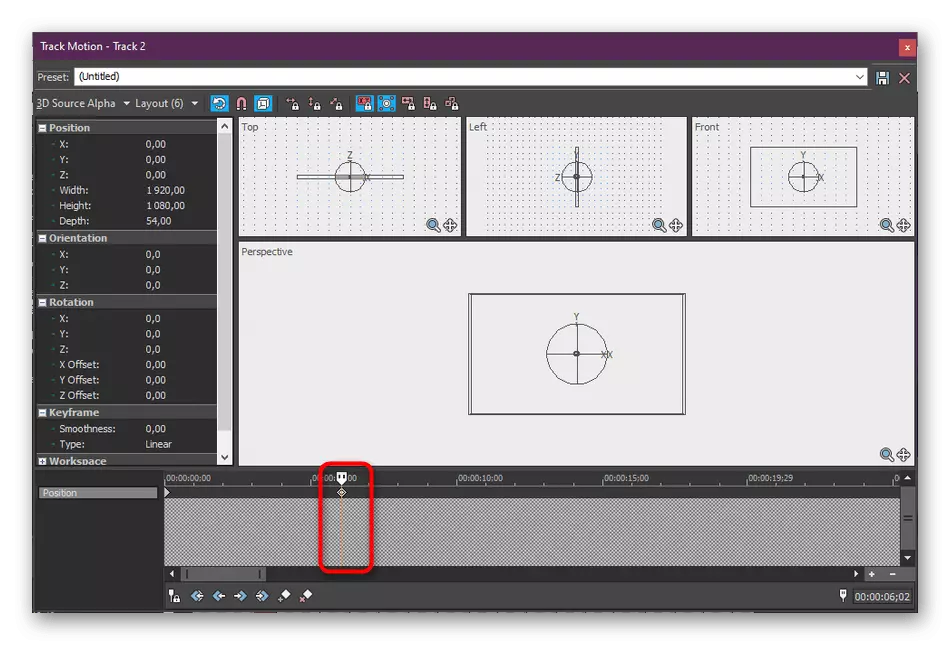
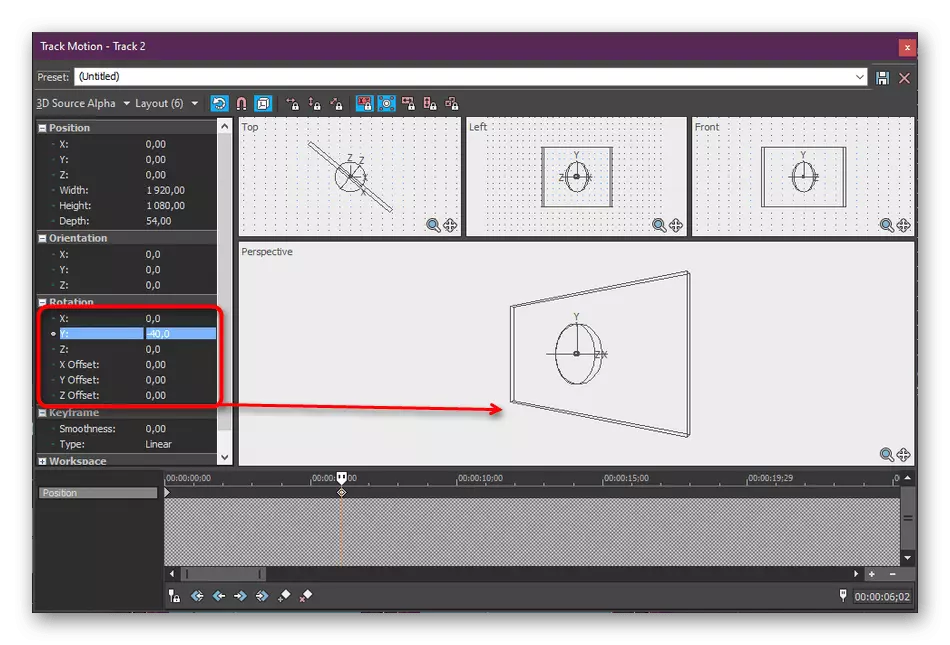
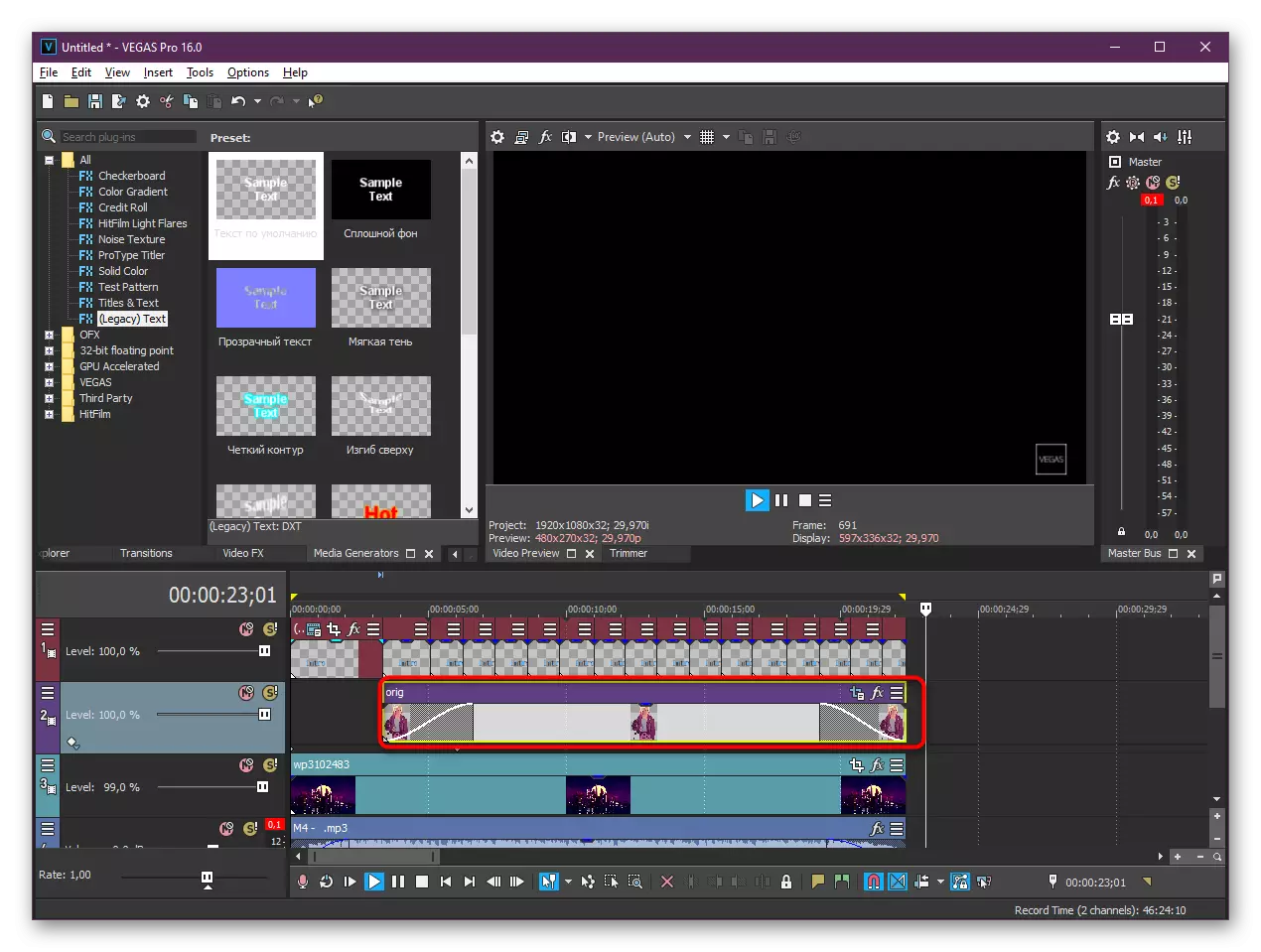
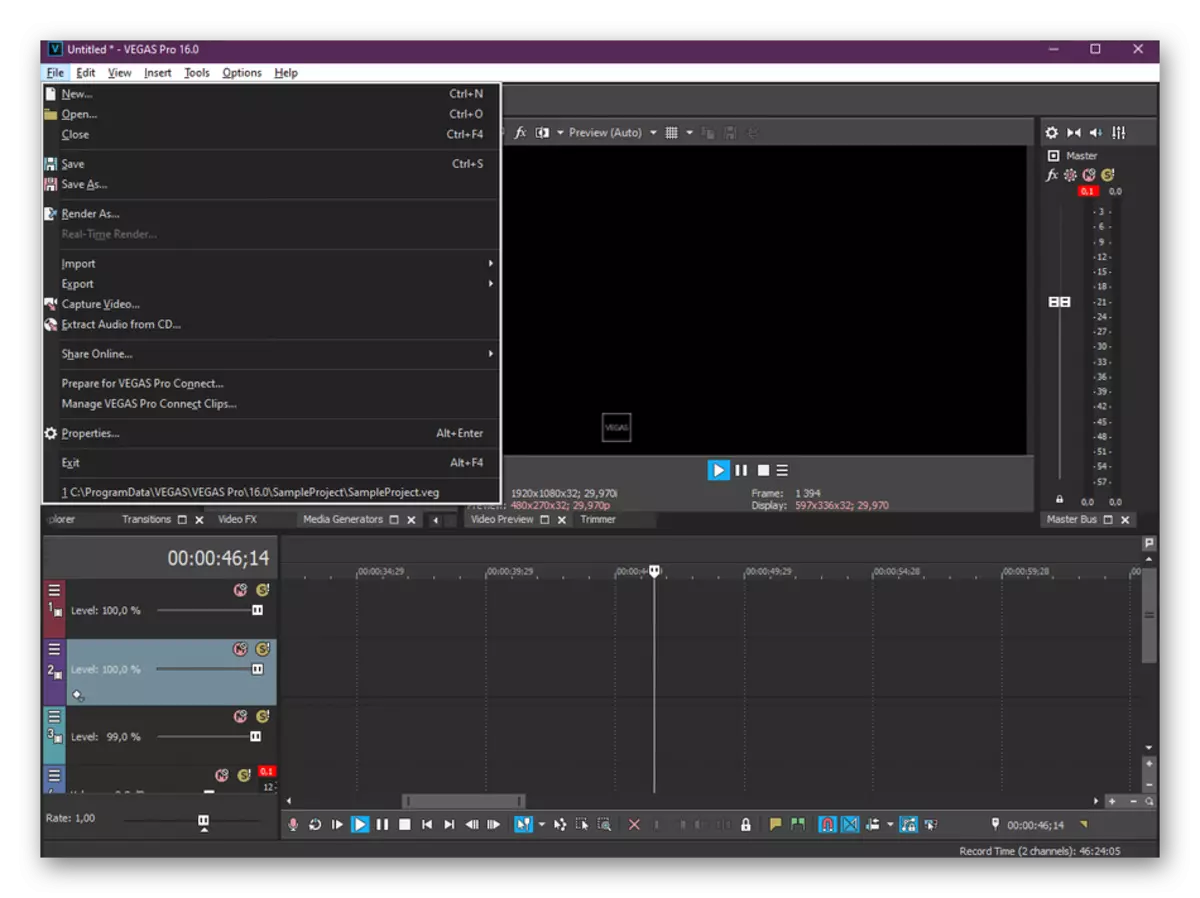
检查的地址可用于添加无限数量的键,这将创建一个更美丽和更详细的图像动画,您只需要花费更多时间。渲染的成品视频必须致力于单独关注,因为它取决于最终结果的质量。当然,一些用户只是将现成的介绍作为一个项目,以便在安装时将其添加到主滚筒上,但这并不总是需要。因此,我们建议您更详细地研究渲染的主题,并在每个参数的设置中清醒。
另请参阅:如何在索尼维加斯呈现视频
Sony Vegas Pro具有大量内置的功能和工具,可在各种方面提高入口辊的质量并配置其他参数。目前的文章格式不允许考虑所有这些并显示使用示例,因为我们建议您通过单击下面的链接来熟悉此主题上的单个材料。
阅读更多:如何使用索尼维加斯
在上面,您熟悉在索尼维加斯创建一个介绍的逐步指南。这些说明仅展示了开发此类视频的可用技术之一。因此,您可以通过制作自己的更改来偏离它,这将使项目更有趣和独特。如果要创建一个更复杂的3D效果和复杂动画,那么为此,您应该查看另一个软件,例如Cinema 4d。这一决定将完全应对其任务,并且不需要长期的学习时间。
还阅读:在Cinema 4D中创建介绍
